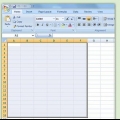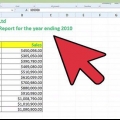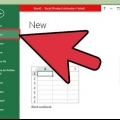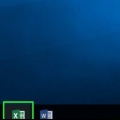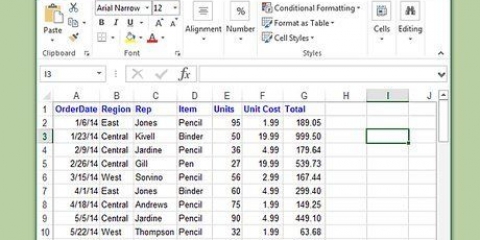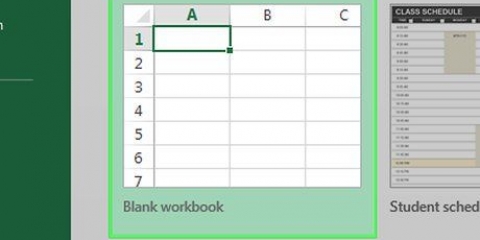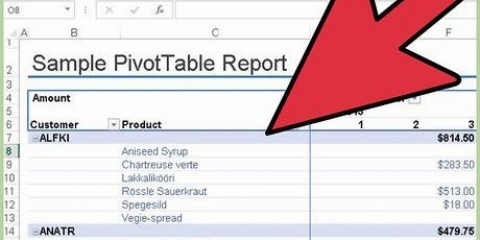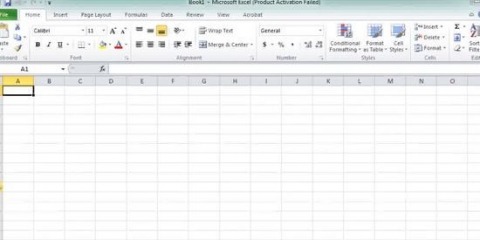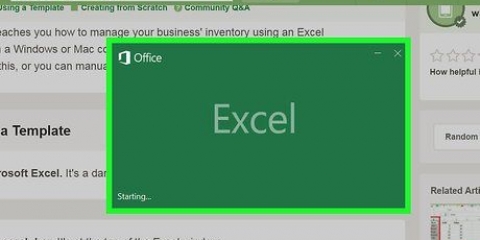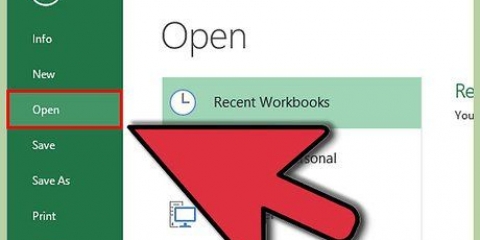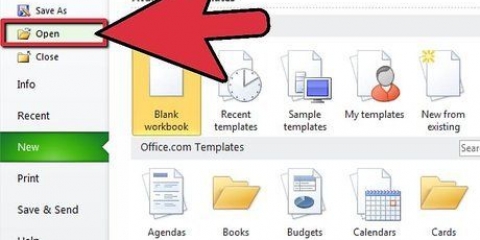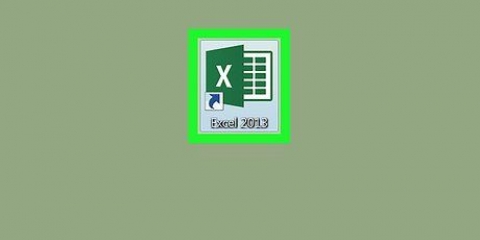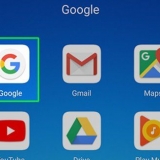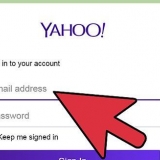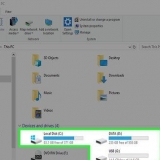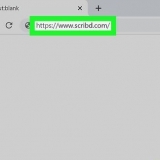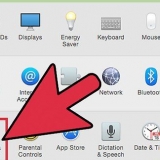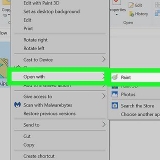Clique em qualquer lugar do documento para abrir uma janela de texto. Permite editar a árvore genealógica através de uma lista simples e compacta. Para adicionar outro membro da família, pressione o + na parte superior do painel. Com a nova célula selecionada, use os botões → ou← para mover os dados entre as gerações. Clique e arraste para movê-lo sob o nome do filho ou filha. Na parte superior do documento, o menu da faixa de opções SmartArt tem várias opções de exibição. Por exemplo, clique no ícone Hierarquia para ver algumas maneiras de visualizar os dados.
No Excel 2007, selecione a guia Inserir e você encontrará SmartArt no grupo Ilustrações. 








Criar uma árvore genealógica no excel
Contente
Fazer uma árvore genealógica é um projeto escolar muitas vezes esquecido e uma maneira divertida de descobrir sua herança. O Excel também é adequado para criar projetos de genealogia mais complexos, mas para projetos de pesquisa longos é melhor usar software especializado.
Degraus
Método 1 de 3: usando um modelo

1. Criar um novo documento a partir de um modelo. Selecione Arquivo → Novo do modelo se a opção estiver presente. Em certas versões do Excel, escolher Arquivo → Novo abrirá um painel onde você pode escolher entre vários modelos.

2. Encontre um modelo de árvore genealógica. O modelo de árvore genealógica não está pré-instalado, então você precisará baixá-lo. Pesquise por `árvore genealógica` para obter algumas opções de downloads disponíveis. Se você não vir uma barra de pesquisa, procure em "Microsoft Office Online", "Office.com" ou "Modelos Online", dependendo da sua versão do Excel. Selecione o grupo `pessoal` e navegue pelos modelos de árvore genealógica.
Se você estiver usando o Excel 2007 ou anterior, talvez não veja essas opções. Você pode pesquisar online por modelos não oficiais ou pular para o restante deste artigo para outras opções.

3. Experimente a tabela básica da árvore genealógica. O modelo Family Tree Table é uma planilha simples com células coloridas como uma visão geral de uma árvore genealógica. Só há espaço para você e quatro gerações de ancestrais diretos. Isso o torna uma boa escolha para projetos escolares, mas não para extensa pesquisa genealógica. Para usá-lo clique nas células coloridas e digite o nome dos membros de sua família.
Para adicionar células para seus irmãos, copie e cole `sua` célula em outra célula na mesma coluna, para torná-la da mesma cor verde. Você também pode colocar as células de seus pais na mesma coluna, para tornar as células de seus tios e tias verdes mais claras.

4. Crie uma árvore genealógica mais extensa. Se você estiver trabalhando em uma árvore genealógica mais complexa, selecione o modelo `Árvore genealógica`. Ele usa o recurso SmartArt que requer o Excel 2007 ou posterior. Você ainda pode clicar nas células e inserir os nomes de seus parentes, mas agora também tem muito mais recursos:
Método 2 de 3: Usando SmartArt (Excel 2007 ou posterior)

1. Clique no ícone SmartArt no menu da faixa de opções. Nas versões modernas do Excel, o recurso SmartArt torna os gráficos mais atraentes. Primeiro selecione `SmartArt` no menu da faixa de opções acima de uma planilha vazia.

2. Criar uma hierarquia. Agora que o menu da faixa de opções exibe as opções SmartArt, selecione o ícone Hierarquia, próximo ao lado esquerdo do menu. Selecione seu estilo visual preferido e ele aparecerá na planilha.

3. Preencha a árvore genealógica. O novo gráfico pode ser arrastado e redimensionado como um objeto do Excel. Clique em qualquer forma ou linha vazia dentro do diagrama para inserir o nome da sua árvore genealógica.
Opcionalmente, use a caixa de texto que aparece quando você seleciona o gráfico. As alterações feitas na caixa de texto afetarão diretamente a aparência do diagrama.
Método 3 de 3: usando uma planilha padrão

1. Selecione Inserir Forma. Criar uma nova planilha do Excel. Clique em Inserir no menu principal ou no menu da faixa de opções e clique em Forma. Escolha um retângulo, oval ou qualquer outra forma.

2. Coloque a forma na planilha. Clique e arraste na planilha para `desenhar` a forma. Para desenhar um círculo ou quadrado perfeito, segure ⇧ Shift pressionado enquanto arrasta.

3. Escreva seu nome no formulário. Clique na forma mais baixa e digite seu nome. Ajuste o tamanho da fonte, cor e outros estilos ao seu gosto antes de prosseguir para a próxima etapa.

4. Copie e cole para criar mais formas. Selecione a forma que você criou e copie-a com Ctrl+C (⌘ cmd+C em um Mac). Cole quantas cópias precisar pressionando Ctrl+V para impulsionar.

5. Organize-os em uma árvore genealógica. Clique e arraste as formas para uma figura de árvore genealógica. Normalmente você coloca uma forma na parte inferior da folha, duas em uma fileira acima dela, mais duas acima de cada uma delas, etc. Clique em cada forma e digite para escrever o nome de cada membro da família.

6. Insira as linhas. Retorne ao menu `Inserir Formas` e selecione uma linha em ziguezague. Clique e arraste na planilha para conectar uma forma com linhas às duas formas (pais) acima dela. Como mencionado anteriormente, copie e cole para criar novas linhas e arraste-as para as posições desejadas.

7. Forneça informações adicionais. Se você quiser, pode colocar datas de nascimento ou notas sob qualquer nome. Você pode indicar isso no próprio formulário ou clicar nas células da planilha diretamente abaixo de cada nome e digitar as informações lá.
Pontas
O PowerPoint também tem um modelo de árvore genealógica gratuito.
Artigos sobre o tópico "Criar uma árvore genealógica no excel"
Оцените, пожалуйста статью
Similar
Popular